Как выбрать ноутбук — советы на Яндекс.Маркете
На сегодняшний день среди производителей ноутбуков существует тенденция к уменьшению количества разъемов, которую объясняют тем, что большинство данных у современных пользователей хранится в облачных хранилищах. Если вы относите себя к таким пользователям, из разъемов вам могут понадобиться 1 — 2 порта USB. Если же вы работаете с архивами данных на различных накопителях (дисках, флэшках), постарайтесь выбрать устройство, у которого минимум 3 порта USB, и желательно, чтобы хотя бы один из них был стандарта 3.0 — через него передача данных проходит гораздо быстрее (если диск или флэшка также поддерживает стандарт USB 3.0).
Если у вас дома или на работе нет Wi-Fi, вам также понадобится разъем Ethernet — тот самый, куда втыкается провод от интернета. Для фотографов необходим разъем для карт SD/MicroSD. С таким разъемом также удобно, например, заливать видео в планшет или смартфон.
Для тех, кто часто работает в удаленных от дома и офиса местах и часто путешествует, жизненно необходима хорошая батарея, с которой ноутбук может проработать 8 — 10 часов. Помните, что заявленное время работы вычисляется производителем при минимальной нагрузке и самой слабой яркости экрана, а в реальных условиях это время может быть на несколько часов меньше. Поэтому выбирайте ноутбук с большим запасом: от 10 часов и выше.
Специалисты советуют заряжать батарею не больше, чем на 80%, чтобы она прослужила как можно дольше. У многих моделей есть такая функция — ограничение заряда, и желательно ее использовать в повседневной работе. Перед тем же, как вы отправляетесь в путешествие или надолго уходите из дома работать, ноутбук можно зарядить до 100%, чтобы он проработал дольше.
Ноутбук — это один из самых важных рабочих инструментов, и от того, насколько вам будет комфортно на нем работать, зависит производительность труда и ваше настроение. Поэтому, если вы приблизительно определились с моделями, съездите в магазин, посмотрите и пощупайте устройство вживую. Нередко бывает такое, что по характеристикам и на фотографиях это ноутбук мечты, а увидишь его вживую, попробуешь на нем поработать — и разочаруешься. Какая-то мелочь, вроде материала покрытия крышки или формы клавиш, но вы из-за нее просто не сможете пользоваться ноутбуком. Так что посмотрите на ноутбук в магазине, а потом возвращайтесь домой и спокойно заказывайте его на Яндекс.Маркете — так получится значительно дешевле.
Справочная статья, основанная на экспертном мнении автора.
market.yandex.ru
5 лучших ноутбуков для учебы
Выбрать ноутбук для учебы бывает достаточно сложно, потому что непонятно, какими именно параметрами он должен обладать. Для некоторых – это дешевая модель, предназначенная для серфинга в интернете, поиска нужной информации и поддержки современных офисных программ типа Microsoft Office. Есть же люди, которые не ограничиваются этими возможностями и хотят вместе с этим получить производительную видеокарту для запуска современных игр, объемную батарею для большей автономности или большой экран для более удобного пользования. На что нужно обратить особое внимание? Экраны лэптопов отличаются не только своими размерами, но и качеством картинки, разрешением, уровнем яркости и углами обзора. Среди самых надежных производителей согласно количеству отказов считаются Asus, Toshiba, Lenovo, HP, Dell и Acer. Если говорить о ноутбуках, то надо учесть тот факт, что их надо будет постоянно нести с собой и переносить. В этом случае желательно, чтобы вес ноутбука был как можно меньше, однако это является очень большой проблемой в производительных моделях, которые имеют большие габариты и более объемные аккумуляторы, из-за чего становятся намного тяжелее. Каждый из этих факторов может влиять на цену.

Ноутбук для учёбы какой фирмы выбрать
При выборе лэптопа надо обратить внимание на все детали, ведь обычный студент или школьник не может позволить себе менять его часто. Поэтому, чтобы в будущем не разочароваться в выборе, необходимо тщательно изучить аппарат и понять насколько он производителен и удобен для каждодневного пользования. Практически все лэптопы различных производителей имеют свои модификации, что дает больше выбора покупателю.
1. Lenovo
2. Asus
3. Acer
4. HP
5. Msi
Рекомендации:


Лучшие легкие и компактные ноутбуки
Lenovo IdeaPad U330p

Первое, что бросается в глаза в этом ноутбуке – это качество компонентов и материалов, использованных при изготовлении корпуса. Он сделан из матового алюминия, благодаря чему выглядит очень дорого и престижно. Несмотря на это, он имеет вес всего 1,53кг. Его очень легко носить с собой в рюкзаке, а за счет алюминиевого корпуса риск разбить или согнуть его в сумке очень невелик.
Имеются один порт USB 3.0 и два порта USB версии 2. Это очень странное решение, потому что сейчас производители стремятся увеличить количество разъемов USB 3.0. Также присутствуют HDMI, SD Card Reader и 3.5 mm stereo jack разъемы. Для доступа в интернет используется встроенный Wi-Fi адаптер, однако его соединение не самое стабильное из-за особенностей конструкции. Клавиатура и мультитач в этой модели очень качественные. Среди достоинств можно отметить заднюю подсветку и хорошую отзывчивость клавиш.
Ноутбук оснащен двухъядерным процессором Core i5-4200U с видеочипом Intel HD Graphics 4400, жестким диском объемом 500 Гб и маленьким SSD на 8 Гб. Этой производительности и объема доступной памяти с лихвой хватает для повседневных задач. Температура при выполнении офисных задач не превышает 32 градусов по Цельсию, а сам шум от кулеров и работы компонентов даже при максимальной нагрузке не доходит до 40 дБ. Слабым местом этой модификации можно считать дисплей, имеющий относительно маленькие углы обзора и низкую яркость, всего 105 кД/м2, когда стандартом считается 200-250 кд/м2.
U330p оснащен аккумулятором, который, согласно заявлениям производителей, обеспечивает автономность до 9 часов. В результате тестов было выяснено, что в простое ноутбук без подзарядки продержится 12 часов 3 минуты, при обычном использовании – 6 часов 15 минут, а при максимальной яркости и нагрузке время работы достигает 1 часа 57 минут.

Достоинства:
- низкая цена;
- небольшой вес;
- средняя производительность;
- хорошее время автономной работы;
- хорошее качество материалов корпуса;
- удобство работы;
- очень маленькое значение шума;
- температура нагрева невысокая.
Недостатки:
- всего один порт USB 3.0;
- в два раза слабее яркость дисплея, чем у других моделей;
- углы обзора.
Asus Zenbook UX305

С каждым годом производители 13-дюймовых лэптопов и ультрабуков стремятся сделать их более тонкими, часто уменьшая емкость аккумулятора, количество разъемов или ухудшая систему охлаждения. UX305 доказывает, что даже при толщине 12 мм и весе 1,2 кг он способен оказать конкуренцию даже более габаритным моделям. Его корпус сделан полностью из алюминия, в своей стилизации напоминающего MacBook Air. В совокупности с весом и толщиной это дает колоссальный эффект, благодаря чему ноутбук смотрится очень красиво, дорого и презентабельно.
Несмотря на то, что большинство маленьких ноутбуков и ультрабуков имеют в наличие всего два порта USB, у UX305 их 3, и все они версии USB 3.0. Также имеется полноценный ридер SD карточек, microHDMI и разъем 3.5mm headphone jack. Для соединения с интернетом можно использовать Wi-Fi модем, поддерживающий протоколы 802.11 b/g/n/ac, или идущий в комплекте USB Ethernet адаптер.
Ноутбук оснащен высокоэкономичным процессором Intel Core M-5Y10 и видеочипом Intel HD 5300 Graphics. Процессор обладает вычислительной мощностью приблизительно равной Core i3, однако его потребление равно всего 4.5W вместо 15W у старшей линейки. Это не только хорошо сказывается на аккумуляторе и времени автономной работы, но и позволяет использовать пассивное охлаждение без кулеров. Существует две модификации UX305 с двумя разными IPS дисплеями: Full HD и QHD. QHD матрица больше потребляет и не так хорошо смотрится на 13-дюймовом экране, что делает выбор в пользу первого варианта.
Аккумулятор на 45Wh обеспечивает 10 часов работы от батареи при средней нагрузке. Благодаря новым используемым технологиям, ноутбук можно зарядить на 30% всего за 30 минут, что даст дополнительные 3 часа использования. Ноутбук отлично подойдет для студентов, которым достаточно средней производительности для обычных офисных задач и серфинга в интернете, но при этом они хотят, чтобы он был удобен в использовании, имел маленький вес и красивый дизайн.
Достоинства:
- презентабельный вид;
- легкий;
- объемная батарея;
- пассивное охлаждение;
- средняя производительность;
- качественная матрица;
- очень тонкий.
Недостатки:
- слабая видеокарта;
- немного высокая цена;
- может согнуться из-за маленькой толщины.

Лучшие большие ноутбуки
HP 255 G3

Для студентов гуманитарных направлений, которым нужна лишь возможность работать с различными файлами и документами, а также серфить в интернете, очень хорошим выбором будет бюджетная модель 255 G3. Его особенностью является операционная система Chrome OS, которая скорее предназначена для работы с облачным хранилищем. Дизайн ноутбука довольно строгий, однако сам ноутбук потолще других моделей. Качество материалов, используемых при изготовлении корпуса, хорошее. G3 имеет вес 2,15 кг и толщину 25 мм.
Помимо уже стандартных двух USB 2.0 и одного USB 3.0 портов имеются HDMI и VGA входы, SD Card Reader, Headphone jack и Ethernet Port. Есть также беспроводные технологии Bluetooth 4.0 и Wi-Fi на чипе Qualcomm Atheros. Интересно также наличие DVD привода, что можно встретить крайне редко в современных лэптопах.
4-ядерный процессор AMD A4-5000 APU, имеющий энергопотребление 15W, позволяет спокойно работать практически со всеми программами, а дискретная видеокарта Radeon HD 8330 потянет некоторые современные игры. В ноутбуке установлена 13-дюймовая IPS матрица с разрешением 1366х768 пикселей. Это стандартное разрешение для такой диагонали. Экран не имеет явных недостатков или достоинств и вполне подойдет для повседневного пользования. Для хранения файлов используется жесткий диск объемом 500 Гб и 8 Мб кэшем. Однако из-за маленькой скорости вращения (5400 Об/мин) ноутбук и некоторые программы запускаются дольше, чем обычно.
Слабым место G3 является его слабый аккумулятор всего на 31Wh. Время работы при стандартно использовании равно приблизительно трем часа, что очень удивляет, ведь компания HP всегда выпускала ноутбуки с хорошей автономностью. Несмотря на это, G3 является самым мощным ноутбуком в своей ценовой категории и сегменте.

Достоинства:
- большой объем памяти;
- неплохой процессор;
- дискретная видеокарта;
- средний экран;
- наличие большого количества входов.
Недостатки:
- сильно нагревается при нагрузках;
- маленькая емкость батареи;
- медленный HDD.
Acer Aspire V5-591G-50RF

Этот почти 16-дюймовый монстр подойдет людям, которые хотят выжать из своего компьютера максимум и использовать его не только для учебы, но и развлечений. Несмотря на это, благодаря своему относительно небольшому весу, всего 2,4 кг, его нетрудно носить с собой в университет. Его толщина составляет 30 мм, что для 2017 года уже непривычно. V5 имеет полностью алюминиевое покрытие. Вдобавок к этому, красивая клавиатура с подсветкой и тачпад делают ноутбук очень стильным, что несомненно идет как плюс.
Работает этот зверек на четырехъядерном Intel Core i5-6300HQ с тактовой частотой 2300 МГц. Есть 2 слота DDR4 2133 МГц. Максимальный объем ОЗУ может достигать 32 Гб, но по стандарту доступно только 12 Гб. Помимо встроенной видеокарты Intel HD Graphics 530, предназначенной разве что для просмотра видео, имеется также дискретная Nvidia GeForce GTS 950M с 4Гб видеопамяти. Этого хватает для запуска на высоких настройках почти любой современной игры. Для хранения файлов используется HDD на 1000Гб, а для ускорения запуска программ и самой операционной системы предусмотрен твердотельный накопитель (SSD) объемом 8 Гб.
Имеются порты HDMI, VGA, RJ45 Ethernet (LAN), 3 порта USB 3.0, вход для микрофона и 3.5mm jack port. Поддерживаются Wi-Fi и Bluetooth последних поколений. Недостатком может показаться TFT дисплей диагональю 15,6 дюймов, однако при более детальном изучении становится понятно, что он может на равных тягаться с IPS матрицами. Разрешение равно оптимальным 1920 на 1080 пикселям. Литий-полимерная батарея емкостью 5040мАч обеспечивает работу без подзарядки на протяжении 7 часов. Это очень впечатляющие результаты, но с другой стороны, при максимальной нагрузке время работы снизится до 1 часа, если не меньше.
Достоинства:
- хорошее соотношение цена/качество;
- высокопроизводительный процессор;
- большой объем ОЗУ и видеопамяти;
- неплохая автономность;
- наличие полноразмерной клавиатуры с подсветкой клавиш.
Недостатки:
- отсутствие SSD большего объема;
- громоздкость.

MSI GL62 6QF

Еще одним интересным экземпляром является MSI GL62, позиционирующийся как игровой ноутбук начального уровня. Его главным достоинством можно считать относительно невысокую цену для этого сегмента, что можно встретить крайне редко. Несмотря на цену, качество производства находится на очень высоком уровне. Весь корпус матовый черный, в том числе и клавиатура, по этой причине лэптоп выглядит очень стильно и молодежно. Эта модель весит немного, всего 2,3 кг при толщине 29 мм, что для линейки игровых ноутбуков весьма хороший показатель.
Количество портов, предлагаемых производителем, должно устроить даже самых привередливых покупателей. Среди них есть разъем RJ45-LAN, HDMI, DisplayPort, 3.5 миллиметровые разъемы Microphone и Headphone, Кард-ридер и 4 порта USB, среди которых один – USB 2.0, два USB 3.0 и еще один USB 3.0 Type-C. Одно лишь вызывает вопрос, почему не использовали последний USB 3.1 второго поколения.
Эта модель не имеет явных недостатков, кроме дисплея. 15-дюймовая TN матрица не имеет того качества, которое есть у конкурентов, использующих IPS дисплеи. Кроме этого, страдает также яркость дисплея, которая при среднем значении 202 Кд/м2 может обеспечить нормальную видимость только в помещении. И самым разочаровывающим фактором стали крайне маленькие углы обзора, из-за которых качество изображение ухудшается, даже если экран находится перед пользователем.
Отличительной особенностью можно считать начинку ноутбука: 4-ядерный процессор Core i7-6700HQ, 8 Гб ОЗУ с возможностью увеличить до 32 Гб и видеокарта NVidia GeForce GTX980M. В целом, этого с головой хватает не только для программ, но и для вычислений, 3D задач и игр.
Достоинства:
- оптимальное соотношение цена/качество;
- хороший производительный процессор;
- мощная дискретная видеокарта;
- умеренный вес;
- красивый дизайн;
- большое количество портов;
- хорошее качество компонентов.
Недостатки:
- крайне неудачный дисплей;
- плохое время автономной работы;
- большой шум от кулеров;
- низкое качество звука встроенных динамиков.

Какой ноутбук для учёбы купить
Каждый производитель компьютерной техники выпускает не только различные модели, но и модификации для отдельно взятых экземпляров. Из-за такого большого выбора становится очень трудно найти что-то подходящее, ведь риск ошибиться очень большой. Дело в том, что производители в бюджетных и средних ноутбуках для улучшения каких-то характеристик стараются экономить практически на всем. В итоге, получается ситуация, когда покупатель получает довольно мощное решение за небольшую сумму, которое через 2-3 года вполне может прийти в неисправное состояние.
1. Для школьников лучшим решением можно считать ноутбук Asus Zenbook UX305, поскольку он очень легкий, в нем нет ничего лишнего, а производительности прекрасно будет хватать для любых задач в пределах школьной программы.
2. Для студентов гуманитарных направлений и тем, кто хочет получить готовое решение, рекомендуется ноутбук HP 255 G3. Эта модель отлично справляется с офисной работой, серфингом в интернете, а также работой с облачными хранилищами. Благодаря предустановленной Chrome OS она не требует никаких дополнительных настроек и программ, все изначально уже идет в комплекте.
3. Для студентов, учащихся по направлениям дизайна, медиа, рекламы и кино рекомендуется Acer Aspire V5-591G-50RF. Его производительности должно хватить не только для монтажа и рендеринга, но и для других работ. А благодаря большому объему оперативной памяти, никаких вылетов и сбоев из-за нехватки памяти во время учебы не будет.
4. Для студентов технических направлений, таких как Нанотехнологии, Прикладная Математика, Информатика и Физтех может подойти MSI GL62 6QF. В отличие от V5, здесь упор делается не на объем ОЗУ, а на вычислительную мощность процессора, что в данном случае играет большую роль.
vyboroved.ru
Как выбрать ноутбук
Как выбрать ноутбук недорогой, но хороший?
Мы задаем себе этот вопрос каждый раз когда выбираем ноутбук. Вся проблема в том что когда вы покупаете персональный компьютер, вы можете выбрать все, чтобы компьютер соответствовал вашим требования: от мыши и клавиатуры до системной памяти и монитора. При покупке ноутбука это не так. Поскольку ноутбук нельзя модернизировать после приобретения, вам нужно купить ноутбук с такими параметрами, который имеет все, что Вам нужно для работы или учебы. Желательно что-бы при этом он был надежным и проработал как можно дольше.
Прежде чем выбирать конкретного производителя и марку ноутбука Вам нужно точно и четко определить для какой цели Вы покупаете компьютер. Будет ли он Вам помощником на работе, будете ли Вы смотреть на нем фильмы. А может быть он Вам нужен что бы писать рефераты или делать чертежи в Autocad?
Какой выбрать ноутбук для работы?
Для работы ноутбук должен иметь следующие характеристики :
- длительное время работы батареи
- низкий уровень тепловыделения
- яркий дисплей
- крепкий корпус
- удобный размер
- иметь веб камеру и микрофон
Оптимальными будут следующие параметры для работы
- Объем жесткого диска — 160 — 500 Гб.
- Оперативка — не меньше 4 Гб
- Частота процессора: от 2ГГц до 3ГГц
- Батарея с временем автономной работы — не меньше 6 часов
Эти ноутбуки относятся к семейству бизнес .
Какой выбрать ноутбук для игр?
Для игр ноутбук должен иметь следующие важные характеристики :
- мощный процессор
- качественная дискретная видеокарта
Оптимальными будут следующие параметры для игр
- дисплей (желательно) не менее 17 дюймов
- наличие TN-матрицы
- процессор Intel Core i7 серии Haswell со значением MQ и выше
- видеокарта NVIDIA GeForce с объемом выделенной памяти от 2048 МБ и выше
Популярностью среди геймеров пользуются следующие производители: MSI, ALIENWARE и ASUS G серии
Эти ноутбуки относятся к семейству для геймеров.
Какой выбрать ноутбук для дома?
Для дома ноутбук должен иметь следующие характеристики :
- большой экран,
- все нужные порты и разъемы
- удобную клавиатуру
- отличный процессор и видеокарту
- большой жёсткий диск и оперативку (для фильмов и видео)
Эти ноутбуки относятся к семейству мультемедийных или универсальных.
Ноутбук какой фирмы лучше выбрать?

После того как Вы точно определились с целью, для чего Вам нужен ноут можно выбирать производителя.
Сегодня хорошо себя зарекомендовали следующие семь производителей ноутбуков. Это компании — Hewlett-Packard, Lenovo, ASUS, Acer, Dell, МSI, Apple.
Hewlett-Packard
| Преимущества продукции HP | Недостатки продукции HP |
|
|
Lenovo

| Преимущества Lenovo | Недостатки Lenovo |
|
|
ASUS
| Преимущества ASUS | Недостатки ASUS |
|
|
Acer
| Преимущества Acer | Недостатки Acer |
|
|
Dell
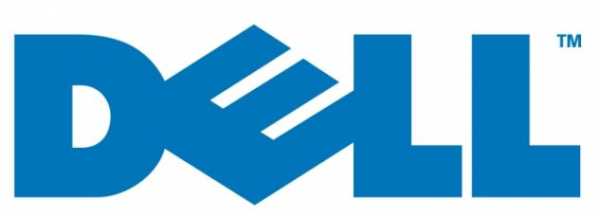
| Преимущества Dell | Недостатки Dell |
|
|
МSI
(для геймеров)
| Преимущества МSI | Недостатки МSI |
|
|
Apple
| Преимущества Apple | Недостатки Apple |
|
|
Когда Вы остановились на фирме производителе и семействе ноутбуков можно выбирать форму и размер.
Как выбрать размер и форму ноутбука?
Ноутбуки бывают разных форм и размеров, но основные это:
Большие ноутбуки («17» и выше): Эти ноутбуки имеют одно общее свойство: они большие и тяжелые, как правило, они не являются супер портативными. Более дешевые из них, как правило, маломощные и полезны для людей, которые просто хотят смотреть фильмы на большом экране, но не планируют носить его с собой.
Есть более дорогие и ориентированные в сторону геймеров и профессиональных фотографов или видеооператоров.
Ноутбуки среднего размера («13 «-«16»): Эти ноутбуки доступны для среднего пользователя. Они имеют довольно большой диапазон параметров и в цене и в мощности, так что вы почти всегда можете найти то, что ищете. Они прекрасно подходят для людей, которые хотят простой ноутбук, но при этом хотят иметь много USB портов, компакт-диск, а также другие «фишки», не заплатив при этом много денег. Они более компактны, чем большие ноутбуки, но по-прежнему будут выпирать из вашей сумки.
Ультрабуки (обычно 14 «и меньше):. Если вы готовы потратить немного больше денег для дополнительной портативности, вы можете купить ультрабук, который является супер тонким. Это достаточно мощная машина и сделана для среднего пользователя.
Маленькие ноутбуки и нетбуки (как правило, 12 «и ниже): Самые маленькие и легкие, которые подходят для подвижного использования – каждодневной перевозки на работу, обучение, для поездок в отпуск Но маленький по размерам экран, сравнительно слабая конфигурация отражаются на удобстве работы с ним.
Как выбрать параметры и конфигурацию ноутбука?
При выборе конфигурации аппаратуры следует обратить внимание на:
Какой должен быть корпус и клавиатура ноутбука?
Некоторые ноутбуки сделаны очень хорошо: они прочны, долговечны, легко открываются и закрываются. Другие сделаны из дешевого пластика, не надежные и не качественные. Конечно, вы можете прочитать отзывы, сходить в ближайший магазин, чтобы посмотреть на модели, и найти тот ноутбук который соответствует вашим идеалам качества и надежности. Но, не забудьте проверить у ноутбука петли, чтобы увидеть, что они открываются и закрываются плавно, и прочитать отзывы, чтобы узнать, как долго они работают.
Обратите особое внимание на сенсорную панель и клавиатуру, так как это те вещи, которые вы будете использовать больше всего. Вы же хотите, купить ноутбук, который будет служить Вам в течение многих лет в будущем, а не тот, который вы будете держать вместе с клейкой лентой, как только закончится гарантия. И обязательно убедитесь что бы на клавиатуре были клавиши для ввода цифр.
С каким процессором выбрать ноутбук?
От того какой процессор вы выберете будет зависеть быстрота и энергозатратность Вашего компьютера. На сегодня есть два лидера производителя процессоров. Это Intel и AMD. Существенной разницы между ними нет. Правда, Intel немного дороже.
Если вы остановили свой выбор на процессорах от Intel, советуем покупать такие модели как: Core i3 или Core i7 . Если выберете AMD, то берите модели: Phenom II, A6 — A10 или Turion II
Какой выбрать объем оперативной памяти?
Для большинства задач хватит 4 Гб памяти, а если ноутбук нужен только лишь для работы в офисе, социальных сетей и элементарных игр, то достаточно и 2 Гб для нормальной работы. 8 Гб нужно, если у Вас мощный ноутбук и Вы на нем предполагаете запускать игры, обрабатывать видео и т.п.
Стоит отметить, что практически все игры отлично работают имея 4-8 Гб оперативной памяти
Как выбрать жесткий диск для ноутбука?
Жесткий диск одна из важнейших частей ноутбука, и именно он чаще всего ломается. Поэтому его нужно выбирать внимательней и тщательней чем другие детали. Чем больше объем будет иметь Ваш жесткий диск тем лучше будет для Вас. Вы сможете хранить на диске Ваши фотографии, фильмы и другие виды информации. Сейчас в магазинах сложно встретить диски меньше 500 ГБ. Поэтому минимальный жесткий диск должен быть не меньше этого размера. Если Вы планируете хранить большие объемы информации, архивы то берите диск не меньше 1 Тб.
На производителя нужно также обратить внимание. Потому что если сломается жесткий диск Вы потеряете всю информацию на нем. Это могут быть важные фотографии, снимки с Нового года, Дня рождения. Поймите важность надежности жесткого диска?
Сегодня надежными производителями жестких дисков считаются компании Western Digital и Seagate, Hitachi. Лучше выбирать диск этих производителей.
Как выбрать видеокарту для ноутбука?
Видеокарта тоже очень важный элемент любого компьютера. От ее качества будет зависеть не только изображение, но и работа программ а особенно графика игр. Из производителей лучше выбирать компании AMD, Intel и Nvidia. Они хорошо себя зарекомендовали на рынке видеокарт. Присмотритесь к видеокартам фирмы AMD, они немного дешевле других производителей, но при этом, не уступают в качестве. На сегодняшний день лучшая видеокарта компании Nvidia это NVIDIA GeForce GTX 880M SLI (Kepler), Среди видеокарт AMD считается AMD Radeon R9 M290X Crossfire (GCN).
Объем памяти у видеокарты должен быть не менее 1 Гб. Для офисного или домашнего ноутбука достаточно 256 — 512 Мб памяти и поддержку DirectX не меньше 10. А также важен HDMI разъём.
Наличие Wi-Fi?
Практически все современные ноутбуки оснащены Wi-Fi модулем. Учитывая что даже дома большинство пользователей подключаются к интернет с помощью Вай Фай технологии наличие его в ноутбуке важный фактор для удобного пользования ноутбуком. При выборе обратите внимание на этот фактор.
Какие нужны разъемы для ноутбука?
Желательно что бы ноутбук имел не меньше 4 разъемов для USB, HDMI выход (для подключения к телевизору), Разъемы PC Card , ExpressCard( для карт памяти), Разъем RJ-45 (для подключения кабеля локальной сети Ethernet). Также есть другие разъемы, обратите на них внимание при выборе ноутбука.
– находите модели с наибольшим количеством портов , кардридером и HDMI ;
Какую операционную систему выбрать для ноутбука?

Самые популярные операционные системы на сегодняшний день это Windows и Linux.
Windows XP – самая популярная операционная система компании Микрософт. Работает быстро, не тормозит. Правда он старая. И компания Микрософт перестала ее обслуживать. Обновления на нее не выпускает. Механизма защиты от вирусов не предусмотрен. Также ,к плюсам можно отнести приспособляемость к оборудованию и возможность работы на ней многих программ и игор.
Windows 7 – это доработанная Vista. Работает быстрей чем Vista, стабильна. В ней легко находить нужные файлы. Хорошо то, что ярлыки имеют внушительный вид. Безопасность улучшена, по сравнению с Vista и XP но оставляет желать лучшего. К минусам можно отнести несовместимость с некоторым оборудованием, трудность в поиске драйверов на некоторое оборудование и ресурсозатратность. Также нельзя будет установить многие игры выпущенные ранее.
Windows 10– Последняя версия ОС от компании Microsoft.
Linux Ubuntu – Интересный дизайн и графика, возможность подстроить под себя. Надежная система. Очень безопасная. Возможно установить на простые ноутбуки. Правда игры установить на нее нельзя. Поэтому она не подойдет геймерам. Также если до этого Вы не работали с линуксом Вам будет трудно привыкнуть к ней. Графический интерфейс отличается от «виндовского».
Минусом ОС Windows является то, что она платная. Linux полностью бесплатен.
Хороших Вам покупок!
xn——flcjme7al0b7a9cgb.xn--p1ai
Лучшие ноутбуки для работы и учёбы – обзор от «М.Видео»
Москва Магазины Доставка 8-495-777-777-5 8-495-777-777-5 Услуги М.Бонус Для бизнеса Menu- Войти
- Регистрация
- Статус заказа
www.mvideo.ru
Как выбрать ноутбук для работы
Если вы покупаете ноутбук для работы или учебы, то вы наверняка знаете список задач, для решения которых он вам нужен. Для работы с документами и электронными таблицами вполне подойдет недорогой ноутбук среднего класса. Программистам, инженерам, дизайнерам понадобится более мощный компьютер с большим дисплеем высокого разрешения. Цена ноутбука сильно зависит от производительности, разрешения дисплея, объема дисков и от других факторов.
Насколько для вас важна портативность?
На вес и габариты ноутбука сильно влияют размер дисплея, тип и объем устройства для хранения данных, наличие или отсутствие DVD привода, емкость батареи и другие факторы. В зависимости от веса выделяют три категории ноутбуков:
- 1,5 килограмма и меньше: эти легкие ноутбуки с небольшим дисплеем подойдут для написания текстов, проверке электронной почты и серфинга в интернете. Они компактны, портативны, но мало пригодны для серьезной работы.
- 1,5-2,5 килограмма: отличаются неплохим балансом мобильности и производительности. Хорошо подойдут для тех, кто много ездит в командировки и кому приходиться часто работать в кафе или аэропорту.
- Более 2,5 килограмм: Мощные ноутбуки с большим дисплеем, подойдут программистам, инженерам, дизайнерам.
На что обратить внимание перед покупкой
Если вы покупаете ноутбук в магазине, то у вас есть прекрасная возможность оценить эргономику устройства самостоятельно. Проверьте, как открывается ноутбук, где расположены порты USB, если вы часто ими пользуетесь, то лучше если они находятся сбоку. Особое внимание обратите на клавиатуру — вы будете много с ней работать. Кнопки не должны быть слишком мелкими, их ход должен составлять 1-2 миллиметра. Проверьте тачпад, удобно ли расположены его кнопки. Если вы часто пользуетесь цифровым блоком клавиатуры, обратите внимание, что им оснащены далеко не все ноутбуки.

Операционная система
Операционная система — это главная программа на вашем ноутбуке, без нее ничего работать не будет. Она управляет другими программами, файлами, устройствами и распределяет память. Самое главное — она позволяет взаимодействовать с компьютером в удобной форме и отображает результат действия на экране. Раньше, во времена когда у операционных систем не было графического интерфейса, компьютерами могли пользоваться только квалифицированные специалисты.
Windows
Самая распространенная операционная система. Ее интерфейс интуитивно понятен, для нее написано огромное количество программного обеспечения, включая электронные таблицы, среды проектирования и другие специальные программы. Следует отметить, что некоторые старые программы, которые нормально запускались в Windows XP и Windows 7, не работают в Windows 10.
Mac OS
Установлена исключительно на ноутбуки MacBook. Система очень надежна, безопасна и проста в использовании. Имейте в виду, что если на работе вы пользуетесь программами, которые работают под Windows, на MacBook они работать не будут. Вам незачем беспокоиться, если вы работаете с текстом или электронными таблица. Однако, для некоторых специальных программ аналогов может не найтись.
Chrome OS
Эта OC установлена исключительно на хромбуках. Она предназначена для работы в интернете, в приложениях, которые работают в браузере. Все данные и результаты работы так-же сохраняются в интернете на облачных серверах. Она подойдет для написания текстов и для работы с электронной почтой.

Дисплей
Ноутбуки оснащены дисплеями с диагональю от 11 до 17 дюймов. Чем больше дисплей, тем больше информации на нем помещается. На большом экране удобнее работать с электронными таблицами, графикой, можно разместить два открытых документа рядом. Размер дисплея сильно влияет на габариты ноутбука и на время работы от батареи.
Чем больше разрешение дисплея, тем выше качество изображения. Разрешение измеряется в пикселях, которые считают: горизонталь х вертикаль.
На ноутбуки устанавливают дисплеи с разрешением:
- HD: 1366 х 768 — такое разрешение имеют дисплеи большинства ноутбуков. Хорошо подходит для интернета, электронной почты и прочих основных видов работ на компьютере
- HD+: 1600 х 900 — позволяет разместить больше окон на экране
- Full HD: 1920 х 1080 — подходит для работы с графикой и видео
- Retina display: 2304 х 1440, 2560 х 1600 и 2880 х 1800 — такое разрешение имеют дисплеи 12, 13,3 и 15,6 дюймов, установленные на ноутбуках компании Apple
- QHD (Quad HD) и QHD+: 2560 х 1440 и 3200 х 1800 — хорошо подойдет для редактирования фотографий высокого разрешения и обработки видео
- 4К Ultra HD: 3840 х 2160 — дисплей с таким разрешением подойдет для редактирования фото и видео с разрешением 4К
Дисплеи ноутбуков могут сильно отличаться своими возможностями точно отображать цвета и уровнем воспроизводимой яркости. Дисплеи с подсветкой LED могут отображать яркие цвета, при этом не сильно влияя на время работы от батареи.
Некоторые ноутбуки оснащены сенсорными дисплеями. Обычно такими дисплеями оснащены ноутбуки с операционной системой Windows и ноутбуки 2 в одном. Сенсорный дисплей значительно упрощает управление различными объектами на экране и придает ноутбуку удобства планшета.

Процессоры
Процессор — это мозг вашего ноутбука. От процессора зависит производительность, и то, насколько сложные, ресурсоемкие программы можно запускать на компьютере. Большинство ноутбуков оснащено процессорами Intel или AMD.
Процессоры Intel
Процессоры Intel работают на подавляющем большинстве ноутбуков. Самыми распространенными являются многоядерные процессоры серии Intel Core:
- Core i7: самые мощные процессоры для потребителей. Это дорогие процессоры, обычно их покупают для решения сложных, требовательных к производительности, задач.
- Core i5: это самые распространенные процессоры серии Core.
- Core i3: это достаточно производительные процессоры, они и хорошо подходят для решения большинства задач.
- Core M: эти процессоры были разработаны для ультратонких ноутбуков. Их мощности хватает для работы с текстом, проверки и-мейла и работы в интернете.
Процессоры AMD
Среди процессоров AMD выделяют серию FX и серию A:
- FX: мощные процессоры для решения сложных задач
- А10: флагманский, четырехядерный процессор AMD. Прекрасно справляется с любыми, требовательными к ресурсам задачами
- А8: достаточно мощный процессор, подойдет для программистов, инженеров и дизайнеров
- А6: мощности этого процессора будет достаточно практически для любых видов офисных работ.
- А4: подойдет для работы с текстом, электронными таблицами, проверки электронной почты
- Процессоры серии Е: маломощные процессоры с ограниченными возможностями многозадачности. Подойдут для набора текста, работы с электронной почтой и работы в интернете.
Следует иметь в виду, что чем мощнее процессор, тем меньше время работы ноутбука от аккумулятора. Легкие, портативные ноутбуки обычно оснащены маломощными процессорами.
Если вы работаете с графикой или занимаетесь проектированием, обратите внимание на объем оперативной памяти и на наличие мощной видеокарты.

Оперативная память (RAM)
Производительность ноутбука очень сильно зависит от объема оперативной памяти. На бюджетных ноутбуках установлено 2 гигабайта оперативной памяти. Для комфортной работы необходимо 4 гигабайта. Для более сложных задач, таких как: проектирование, программирование, работа с графикой, желательно 8 и более гигабайт оперативной памяти.
Жесткий диск (HDD)
Обычные жесткие диски больше и дешевле дисков SSD. SSD работают быстрее и не имеют движущихся частей, а следовательно, надежнее. Кроме того, SSD меньше греются и занимают меньше места. Жесткие диски SATA могут иметь разные скорости вращения: 5400 rpm и 7200 rpm. Скорость жесткого диска так-же влияет на общую производительность компьютера. Если для вас важна скорость обработки информации, то вам подойдет SSD. Если вам нужны большие объемы дискового пространства — то обычные диски SATA.
Время работы от аккумулятора
На время работы ноутбука от аккумулятора сильно влияют мощность процессора, разрешение и яркость дисплея, Wi-Fi, Bluetooth и множество других факторов. Время работы от аккумулятора, которое заявляют производители, может сильно отличаться от реального. О том, сколько действительно может работать конкретный ноутбук от аккумулятора, можно узнать из обзоров и отзывов в интернете.
Порты и интерфейсы
Обычно ноутбуки оснащены несколькими интерфейсами для подключения к интернету и другим устройствам. Большинство ноутбуков поддерживают несколько стандартов Wi-Fi и Bluetooth. Если вы часто путешествуете и вам нужен интернет в пути, обратите внимание на ноутбуки с поддержкой 3G LTE. Это позволит вам оставаться онлайн вне зависимости от наличия точек доступа Wi-Fi. Для подключения к другим устройствам и телевизору вам так-же понадобятся:
- USB 2.0, 3.0: для подключения накопителей USB, смартфона, MP3 плеера
- USB-C: отличается более высокой скоростью передачи данных. Имеются адаптеры для устройств с обычным USB
- Thunderbolt: обеспечивает высокую скорость передачи данных с устройствами с интерфейсом Thunderbolt
- HDMI: позволяет подключить ноутбук к проектору или телевизору
- Слот для SD карты: позволяет читать и записывать данные с SD карт памяти
naobzorah.ru
Как выбрать ноутбук для работы, критерии поиска оптимальной модели
Выбор ноутбука для работы — это насущная проблема человека, вынужденного много времени проводить за компьютером и совмещать это с постоянными разъездами. Для того, чтобы вы смогли комфортно работать мы сформировали рекомендации по подбору подобного ноутбука, который наверняка еще ни раз себя окупит.
На что опираться при выборе?
На что нужно обращать внимание что бы выбрать ноутбук для работы? Ниже приведены основные технические характеристики на которые стоит обратить внимание при выборе ноутбука:
- Объем жесткого диска
- Оперативная память
- Частота процессора
- Видеокарта
- Время работы
- Наличие разъемов под разные назначения
Если вы не хотите вдаваться в подробности, предлагаем вам оптимальную сборку ноутбуков для работы:
Какой должен быть объем жесткого диска

Особенно важен этот параметр для дизайнеров, фотографов, клипмейкеров и т.д. Если вы работаете в основном с офисными документами, то большой объем жесткого диска лишь неоправданно увеличит цену за то, чем вы никогда не воспользуетесь.
Объем жесткого диска можно поделить на три категории:
- 0-160 — работа с документами.
- 160-500 — работа с документами, работа с изображениями и видео в не большом объеме, просмотр и хранение кино и музыки, компьютерные игры.
- 500-3000 — профессиональная работа со сложными видео и фото инструментами. Хранение кино и музыки в значительном размере. Идеально для игроманов, дизайнеров, архитекторов, клипмейкеров, программистов.
Для справки : текст объемом в 40 страниц помещается в 150кб. На обычном ноутбуке (500ГБ) можно поместить в районе 3 с половиной миллионов документов, по 40 страниц каждый.
Рекомендуемый объем – не менее 500 Гб.
Какая должна быть оперативная память
Оперативная память является не менее важной составляющей. Именно от нее во многом зависит то насколько «быстро» будет работать ваш ноутбук. Именно там хранится вся информация, которая используется ноутбуком в «текущий момент».
Этот параметр очень важен, например, при обработке видео, программировании, рендеринге. Чем быстрее компьютер выполняет операции, тем больше работы можно сделать, от этого напрямую будет зависеть продуктивности его, как работника. Напротив, журналист или копирайтер, который работает исключительно в текстовом редакторе, может смело покупать ноутбук для работы с минимальной оперативной памятью.
Рекомендуемый размер – не менее 4 Гб, хотя если вы уверены, что работать вы будете только с «Офисом» и интернетом, то можете смело выбирать ноутбук с меньшим объемом оперативной памяти.
Какая частота процессора оптимальна
Частота это еще одна важная составляющая, определяющая быстродействие ноутбука. Ее значение определяет количество операций, которые может выполнить компьютер в секунду. От этого зависит скорость работы ноутбука. Для начала вам нужно определиться в производителе — Amd или Intel.
 Однако не нужно считать, что это правило работает во всех случаях, оно работает только для ноутбуков «одной линейки», то есть при прочих равных параметрах, ноутбук с более высокой частотой — приоритетен. Очень часто скорость ноутбука компенсируется за счет других параметров и ноутбуки с частотой например в 2.3 ГГц оказываются в несколько раз быстрее ноутбуков с частотой 3.4ГГц . Подробнее про это можно прочитать в статье как выбрать процессор для ноутбука.
Однако не нужно считать, что это правило работает во всех случаях, оно работает только для ноутбуков «одной линейки», то есть при прочих равных параметрах, ноутбук с более высокой частотой — приоритетен. Очень часто скорость ноутбука компенсируется за счет других параметров и ноутбуки с частотой например в 2.3 ГГц оказываются в несколько раз быстрее ноутбуков с частотой 3.4ГГц . Подробнее про это можно прочитать в статье как выбрать процессор для ноутбука.
Какой ноутбук выбрать для работы с офисными документами? Ноутбук с тактовой частотой не менее 1400 МГц.
Встроенная или дискретная видеокарта?
Видеокарта отвечает за качество графики. Чтобы смотреть сериалы в интернете вам подойдет видеокарта практически с любого ноутбука. Если же ваша работа связана с обработкой изображений или видео или же вы собираетесь играть на ноутбуке в современные требовательные игры, то нужно выбирать видеокарту помощнее.
В большинстве ноутбуков используются «встроенные видеокарты», которые помогают сэкономить энергопотребляемость. Такие ноутбуки стоят дешевле, но их параметров вполне хватает для всех базовых целей : работа с офисом, просмотр кино и различных видео, игры ( на средних и низких параметрах ). Большинство моделей Intel имеют именно такие видеокарты. Если вы хотите выбрать ноутбук для работы подешевле, то советуем обратить внимание именно на ноутбуки со встроенными видеокартами от Intel.
Дискретные видеокарты ( они не встроенные в «чипсет» ) обладают более мощной производительностью, но и стоят они тоже дороже. В данном случае имеет смысл переплачивать, если вы часто работаете с графическими приложениями или видео или же вы заядлый геймер. Сейчас на рынке лучшими из этой серии считаются видеокарты ATI (AMD) серии Mobility Radeon и компании NVIDIA серии GeForce.
Если вы хотите подробнее узнать о том, как выбрать видеокарту для ноутбука перейдите по ссылке.
Рекомендованное время работы от аккумулятора
Если характер вашей работы связан с постоянными разъездами или вам просто негде заряжать ноутбук, где бы вы постоянно не находились вне от дома, то тогда запасайтесь моделями с более вместительными аккумуляторами, которые выдерживают не менее 6 часов автономной работы. Если же просто хотите работать, лежа на диване или в кресле на балконе, где рядом есть розетка, то можно брать менее «выносливый» ноутбук. Рекомендуемое время – не менее 6 часов.
Какие разъемы необходимы ноутбуку
Определите для себя, что в процессе работы будет необходимо подключать к ноутбуку. Мышь, внешний жесткий диск, пара флешек – это уже требует как минимум четырех USB-портов. Любите использовать дополнительный монитор? Проверьте наличие соответствующего разъема.
Что еще важно проверить перед тем как окончательно выбрать ноутбук для работы? Рекомендуем опробовать ноутбук в работе непосредственно при покупке. Попробуйте напечатать небольшой текст, проверив, насколько удобна клавиатура. Почитайте что-нибудь с монитора, чтобы определить, не тяжело ли глазам, не устаете ли вы. Послушайте звук через колонки. Также убедитесь в наличии оптического привода – некоторые модели выпускаются уже без него.
Рекомендованные характеристики оптимального ноутбука для работы
По нашему мнению, самыми оптимальными критериями того, как выбрать ноутбук для работы станут :
- Объем жисткого диска: 160 — 500
- Оперативная память: 4гб
- Частота процессора: 2ГГц — 3ГГц
- Видеокарта: встроенная от Intel
- Время работы: не менее 6 часов
- Наличие разъемов под разные назначения : 4 usb, Hdmi, разъем для монитора
Дополнительные покупки: В дополнение к ноутбуку для работы рекомендуем сразу же приобрести следующие товары: мышь, сумку или чехол, установочные диски с программным обеспечением, салфетки для монитора. Надеюсь мы вам помогли разобраться в том как выбрать ноутбук для работы.
lookfornotebook.ru
Как выбрать ноутбук для работы
Ноутбуки прочно вошли в нашу повседневную жизнь за счёт своей компактности, производительности и удобства, став популярным решением для всевозможных игр, работы и дома. Особенно актуальным становится выбор ноутбука для работы, уверенно решая поставленные задачи в любой ситуации. Но какой ноутбук лучше выбрать для работы? Какими параметрами руководствоваться? Рассмотрим подробнее основные критерии выбора.

Для полноценной работы с офисными ноутбуками необходимо убедиться в наличии удобной клавиатуры, близкой к полноформатной, с довольноёмким диском, крупным экраном, удобством и наличием необходимых опций для решения своих профессиональных задач.
Поэтому часто обычные ноутбуки для работы оказываются немного тяжелее, больше и дороже обычных моделей, но обеспечивают достаточно надёжные и мощные возможности для комфортного и оперативного решения своих рабочих задач.
Какой выбрать ноутбук для работы — на что опираться при поиске
Какой должен быть объём жёсткого диска
Этот параметр крайне важен фотографам, дизайнерам, клипмейкерам и специалистам других направлений. При работе преимущественно с офисными документами можно ограничиться и символическим объёмом жёсткого диска — поскольку в противном случае он может сделать покупку слишком дорогой.
Жёсткий диск ноутбука для работы можно условно разделить на три категории:
- 0–160 ГБ— вполне достаточно для полноценной работы с офисными документами;
- 160–500 — актуальный вариант при необходимости работы с графикой и видео в небольшом объёме, с документами, для хранения игр, музыки или видеороликов;
- 500–3000 ГБ—необходимый выбор для профессиональной работы с различными инструментами фото- и видеообработки, позволяя хранить значительное количество музыки и видеороликов.

Оптимальный вариант для работы дизайнеров, игроманов, клипмейкеров, архитекторов, программистов
Переходим к выбору подходящей оперативной памяти
На практике оперативная память не менее важна, чем и объём жёсткого диска. Поскольку именно она во многом определяет общее быстродействие ноутбука. Очень важный параметр, среди прочего, для задач программирования, видеообработки, рендеринга. Чем быстрее компьютер будет справляться с такими задачами, тем больше функций можно будет решить за определённый промежуток времени. Хотя для работы с обычными офисными документамикопирайтеру или журналисту можно сэкономить на оперативной памяти.
Объём рекомендуем — минимум 4 ГБ, хотя при уверенности в работе только с офисными документами и интернетом можно обойтись и 2 ГБ.
Оптимальная частота процессора
Другой важнейшей составляющей для комфортной работы становится подходящая частота процессора, определяющая быстродействие техники. От частоты зависит количество операций, выполняемых ноутбуком в секунду, определяя общую скорость работы.
Но не нужно руководствоваться только частотой — важно также определиться с производителем и прочими параметрами. Более высокая частота будет важным параметром только при выборе ноутбуков одной серии. Но в любом случае для работы не рекомендуются ноутбуки с тактовой частотой ниже 1,6 ГГц.
Работать с дискретной либо встроенной видеокартой?
От используемой ноутбуком видеокарты непосредственно зависит качество графики на видео. Если задачи по работе с видео и графикой ограничиваются лишь просмотром сериалов в интернете, то будет вполне достаточно любой модели. В отношении видеокарты в таком случае особых требований практически не выдвигается.
Но совершенно иначе будет складываться ситуация, если предполагает привычная работа более специализированные задания в офисе или дома.

В частности, при необходимости заниматься соответствующей обработкой графики либо видео или планируете наслаждаться современными компьютерными играми, уже довольно требовательными к видеокарте и прочим характеристикам компьютера
Безусловно, в таком случае уже предстоит подумать о выборе более современной и производительной видеокарты для своей рабочей портативной техники.
Сразу следует отметить, большинство моделей ноутбуков сегодня выполняется с соответствующими встроенными видеокартами. Благодаря работе с такой конструктивной особенностью производителям удаётся добиться значительной экономии потребления энергии. Стоимость таких моделей обходится гораздо доступнее, хотя для решения абсолютно всех базовых рабочих задач технических параметров часто оказывается недостаточно — включая работу с офисными приложениями, просмотр всевозможных видеоматериалов, графики, наслаждение играми и пр.
Хотя для стандартной офисной работы, при использовании только документов и просмотра видео из интернета, такого варианта для экономии будет вполне достаточно. Логичный выбор при желании дополнительно сэкономить — для этого можно обратить модели с видеокартами от Intel, они часто идут встроенными.
Для дискретных карт характерна лучшая производительность, однако нужно быть готовыми и к более высокой цене. В таком случае резонно будет переплачивать за покупку при условии работы с видео, графикой либо ценителям игр.
Время работы от аккумулятора— как определиться с подходящим параметром
Если в работе постоянно приходится находиться в дороге, командировках, без возможности регулярной подзарядки ноутбука, обязательно следует позаботиться о покупке моделей с достаточно длительной автономной работой, имея более ёмкие аккумуляторы, способные справиться с автономной работой на протяжении как минимум шести часов.
Если работа будет происходить исключительно в офисе либо дома на диване недалеко от розетки, для экономии можно подобрать и менее выносливый ноутбук.

Но всё же техника должна быть портативной — поэтому при выборе рекомендуются модели, функционирующие без подзарядки минимум 5 часов
Разновидности форм и размеров ноутбуков для работы и дома
- Крупные ноутбуки с диагональю от 17 дюймов. Такие модели являются довольно тяжёлыми, особо портативными их не назовёшь.

Обычно их выбирают для замены стационарным компьютерам, перенося с места на место только в редких случаях
- Средние по размеру ноутбуки — обычно представлены в диапазоне 13–16 дюймов. Наиболее распространённая категория устройств, в широком диапазоне доступных цен, мощности и рабочих параметров, поэтому всегда можно легко подобрать подходящий вариант под личные задачи и предпочтения.

Достойный выбор для комфортной работы, беря с собой ноутбук в дорогу или на встречу при необходимости
- Ультрабуки— как правило, с диагональю около 14 дюймов. Но обходятся дороже стандартных ноутбуков, поэтому редко выбираются для решения офисных и стандартных рабочих задач.

Ультрабук
- Маленькие ноутбуки, а также модели ноутбуков с диагональю 12 дюймов и меньше — редко встречаются для рабочих задач. Поскольку продолжительная работа с такой диагональю очень утомительна для зрения. Такие модели можно взять с собой на отдых, но для работы следует предусмотреть более комфортные и производительные решения.
Какие разъёмы необходимы ноутбуку
Покупка ноутбука — обычно ответственный и затратный шаг в жизни каждого человека. Поэтому постарайтесь найти достаточно времени, чтобы продумать не только рабочие задачи, но и устройства, которые будете подключать в дальнейшем. Планируете ли подключение к ноутбуку мыши, внешнего жёсткого диска, клавиатуры, нескольких флешек одновременно? Для всего этого нужны соответствующие порты.
Если работа требует подключения дополнительного монитора, нужно предусмотреть соответствующий разъём и для него.
Дополнительные нюансы при подходящем выборе
При работе с офисными приложениями оптимальным вариантом станет экран от 15 дюймов. Поскольку при разрешении на меньших экранах работа в течение всего дня в текстовом редакторе либо при подготовке презентации будет напоминать вглядывание в щель почтового ящика — очень утомительный, раздражающий и неприятный процесс, который на самом деле быстро надоест.
Ноутбук востребован как портативная техника, поэтому должен полностью соответствовать такому статусу. Следовательно, убедитесь — насколько комфортно будет брать его с собой. Для этого вес устройства не должен превышать 2–3 килограмма.

Конечно же, рекомендуем проверять выбранную технику перед покупкой
В частности, несколько раз его открыть и закрыть, убедившись в нормальном состоянии шлейфа.
Обязательно следует попробовать напечатать какой-то текст, убедившись в достаточном удобстве клавиатуры. Попробуйте что-то читать с монитора — будет ли комфортно глазам, не начинают ли уставать. Запустите какой-то аудиофайл, чтобы проверить качество звука из колонок, подойдёт ли под ваши задачи.А также следует проверить наличие оптического привода, если понадобится в вашей работе, — поскольку в комплектацию многих современных ноутбуков он уже не входит.
Дополнительные покупки к своему ноутбуку
Среди полезных дополнительных покупок вместе с самим ноутбуком можно отметить выбор подходящей мыши, чехла либо сумки, установочных дисков с программным обеспечением, салфеток для ухода за чистотой монитора.
На этом ключевые принципы подходящего выбора практически завершаются. В остальном рабочий ноутбук следует подбирать с учётом своих приоритетов и профессиональных задач — включая подходящий тип корпуса, дизайнерское исполнение, вес, размеры, доступные опции или предложения компании-продавца по цене или обслуживанию.
Невозможно говорить о полностью универсальных решениях для всех специалистов и компаний: выбор техники —ответственная задача, поэтому изучайте характеристики, сравнивайте и делайте идеальную покупку, которая будет радовать годами стабильной и производительной службы.
nastroyvse.ru




